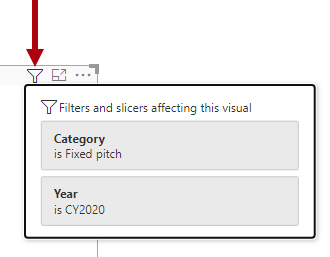Applicazione di filtri basati sul tempo di utilizzo
In modalità lettura gli utenti possono visualizzare un report Power BI usando diverse tecniche di filtraggio, tra cui le seguenti:
Uso dei filtri dei dati.
Uso dei filtri.
Applicazione di azioni di filtraggio interattive.
Determinazione dei filtri applicati.
Uso di filtri persistenti.
L'autore del report dovrebbe usare queste tecniche di filtraggio per progettare report che ne sfruttino la funzionalità, ma, per motivi fondati, può anche decidere di disabilitarle.
Filtri dei dati
I filtri dei dati possono essere usati dagli utenti dei report in modo intuitivo. Virtualmente, rappresentano la tecnica interattiva più usata nei report Power BI. Gli utenti dei report possono modificare o cancellare i filtri dei dati. Possono anche abilitare la funzionalità di ricerca in modo da individuare rapidamente gli specifici elementi in base ai quali applicare il filtro.
Filtri
Se il riquadro Filtri non è nascosto, un utente del report può aprire il riquadro per esaminare i filtri. Quando i filtri non sono bloccati, gli utenti del report possono modificarli. In particolare, gli amministratori possono:
Selezionare l'icona a forma di gomma per cancellare il filtro.
Applicare una nuova selezione del filtro.
Modificare il tipo di filtro, ad esempio passando dal tipo Basic al tipo Avanzate (a meno che l'opzione non sia disabilitata per il report).
Usare la casella di ricerca per individuare i valori da usare per il filtro (a meno che l'opzione non sia disabilitata per il report).
È di pari importanza riconoscere le operazioni che gli utenti dei report non possono eseguire, ad esempio:
Aggiungere nuovi filtri.
Rimuovere i filtri.
Modificare il tipo di filtro in Primi N o Data o ora relativa (per i campi di data/ora).
Applicare o disabilitare la selezione singola.
Nota
È possibile aggiungere o rimuovere filtri usando i parametri di una stringa di query nell'URL. Per altre informazioni, vedere Filtrare un report usando i parametri della stringa di query nell'URL. In caso di report incorporati, l'app di incorporamento può usare le API client per aggiungere o rimuovere i filtri a livello di codice e per impostare il filtro sul tipo Primi N o Data o ora relativa. Per altre informazioni, vedere API client di analisi incorporata di Power BI.
Azioni di filtraggio interattive
Molte interazioni degli utenti dei report applicano filtri. Sono esempi di queste interazioni:
Filtro dei dati per propagare i filtri ad altri oggetti visivi.
Filtri Includi/Escludi.
Filtro incrociato.
Drill-through in una pagina del report.
Applicare i segnalibri.
Includere/escludere gruppi
Gli utenti del report possono includere o escludere uno o più gruppi in un oggetto visivo. L'opzione Includi mantiene la selezione e rimuove tutti gli altri gruppi. L'opzione Escludi rimuove uno o più gruppi dall'oggetto visivo.
Questi filtri vengono visualizzati nel riquadro Filtri come schede del filtro denominate Incluso o Escluso. L'utente del report può usare il riquadro Filtri per visualizzare, modificare o rimuovere i report.
Filtro incrociato
Gli utenti di un report possono filtrare temporaneamente gli oggetti visivi inclusi nella pagina del report selezionando uno o più elementi dell'oggetto visivo.
Per impostazione predefinita, il filtraggio incrociato, come l'evidenziazione incrociata, funziona tra due oggetti visivi qualsiasi. Tuttavia, l'autore del report può modificare le interazioni visive tra una coppia di oggetti visivi qualsiasi e in entrambe le direzioni. In aggiunta, può disabilitare il filtro incrociato o modificare l'interazione in modo che venga usata l'evidenziazione incrociata.
Drill-through nelle pagine dei report
Quando un autore di report progetta un report per il drill-through, i consumer del report possono eseguire il drill-through da un oggetto visivo a un'altra pagina del report. Per impostazione predefinita, l'azione di drill-through fa sì che tutti i filtri che si applicano all'oggetto visivo vengano propagati alla pagina di drill-through.
Si supponga ad esempio che un consumer del report modifichi i valori del filtro dei dati e usi un filtro Includi per filtrare in base a un mese specifico e filtri incrociati per filtrare in base a un prodotto specifico. Questi filtri verranno propagati alla pagina drill-through.
Segnalibri
Gli utenti dei report possono applicare segnalibri che applicano filtri.
Determinare i filtri applicati
In alcuni casi, gli utenti di un report desiderano conoscere o verificare quali filtri, se presenti, si applicano a un oggetto visivo specifico. Allo scopo, gli utenti possono passare il puntatore del mouse sull'icona Filtro nell'intestazione dell'oggetto visivo. Verrà visualizzata una finestra popup che descrive i filtri che influiscono sull'oggetto visivo. La finestra popup mostra tutti i filtri progressivamente applicati dai filtri dei dati o da altri filtri, inclusi eventuali filtri incrociati.
Nota
I filtri nascosti non vengono visualizzati nella finestra popup.
L'icona Filtro potrebbe non essere disponibile per un oggetto visivo per i seguenti motivi:
Le intestazioni degli oggetti visivi sono disabilitate per l'intero report a livello di impostazioni del report.
L'intestazione relativa all'oggetto visivo è disabilitata dalle impostazioni dell'oggetto visivo.
L'icona Filtro nell’intestazione dell'oggetto visivo è disabilitata dalle impostazioni dell'oggetto visivo.
Per altre informazioni, vedere Presentazione del riquadro Filtri del report.
Filtri permanenti
i filtri permanenti sono una funzionalità che consente di salvare le impostazioni dei filtri e dei filtri dei dati dell'utente del report. Grazie a questa funzionalità, alla riapertura del report vengono applicate automaticamente le impostazioni dell'utente. In questo modo, Power BI memorizza i filtri applicati in precedenza. È possibile ripristinare i filtri predefiniti (salvati nel report dall'autore del report) selezionando Ripristina impostazioni predefinite.
Nota
Se il pulsante Ripristina impostazioni predefinite non è disponibile, è possibile che i filtri permanenti siano disabilitati per il report. Questo pulsante consente anche di reimpostare lo stato degli oggetti visivi, inclusi il percorso drill-through e l'ordinamento.